Buat Kunci Layar Cetak Secara harfiah Cetak Layar dengan Snagit
Jendela Snagit Cuplikan Layar / / March 19, 2020
Fitur Print Screen di Windows digunakan hari ini untuk mengambil screenshot. Tapi itu digunakan untuk mengirim layar langsung ke printer. Gunakan Snagit untuk mengembalikan fungsi itu.
Kembali ke masa lalu dalam komputasi Windows, tombol Print Screen digunakan untuk melakukan persis seperti apa judulnya. Satu tekan tombol akan secara otomatis mengirim salinan gambar dari seluruh layar langsung ke printer. Fungsionalitas ini dibuang di sistem operasi modern, dan tidak mungkin lagi dilakukan tanpa perangkat lunak pihak ketiga. Snagit adalah program yang dapat menggunakannya, dan program yang bahkan dapat dikonfigurasi pada tingkat perusahaan untuk bekerja di kantor. Menyiapkannya mudah, begini caranya.
[tombol tautan = ” https://www.groovypost.com/out/Snagit/” size = ”large” color = ”red”] Coba Snagit [/ tombol]
Set Snagit ke Print Screen
Hal pertama yang harus dilakukan adalah masuk ke pengaturan Snagit Print dan pastikan itu masuk ke perangkat yang tepat. Untuk melakukan ini, klik menu Output dan pilih Properties.
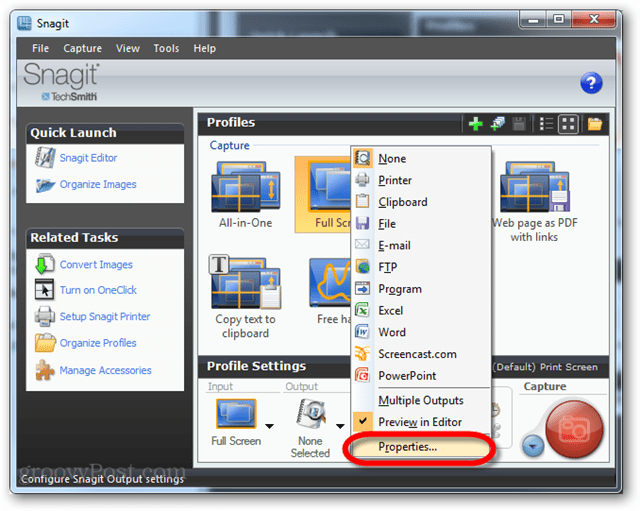
Buka tab Print dan kemudian periksa pengaturan dan pastikan printer sudah diatur dengan benar.
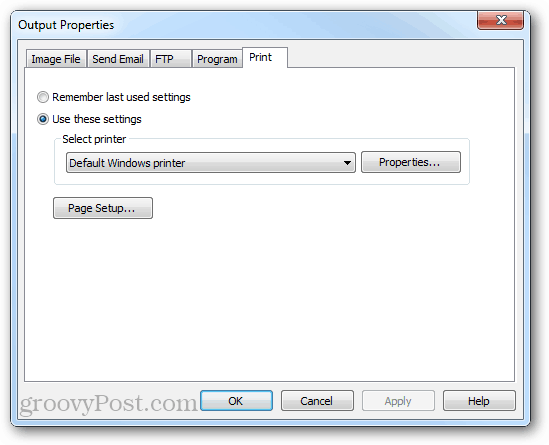
Selanjutnya, ada pengaturan pengambilan / input. Cara dasar untuk melakukan ini adalah dengan mengaturnya ke Layar Penuh. Anda juga bisa mengaturnya ke Active Window jika Anda lebih suka program yang sedang Anda cetak.
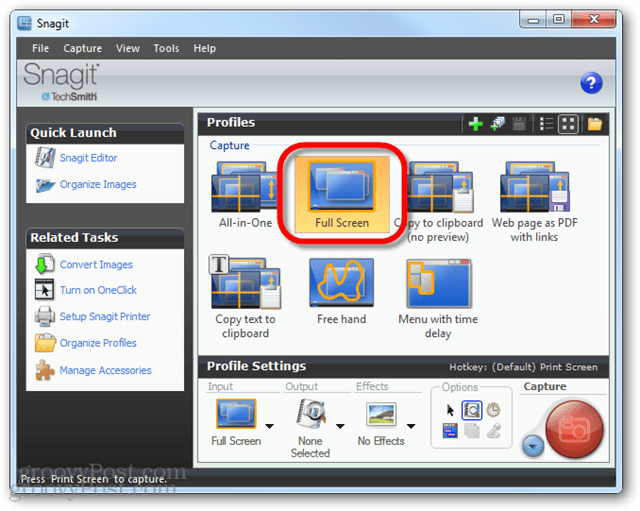
Selanjutnya pengaturan output, perlu diatur ke printer dan pratinjau editor harus dinonaktifkan.
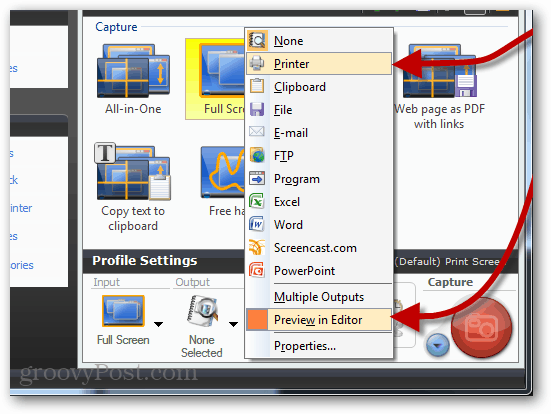
Sekarang setiap kali Anda menekan Print Screen (kecuali Anda telah mengubah kunci pengambilan default), Snagit akan langsung mengirim gambar seluruh layar Anda ke printer.
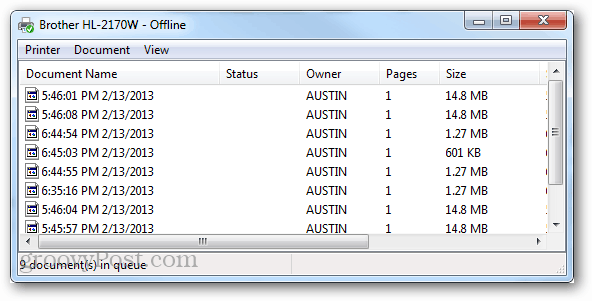
Jika Anda hanya ingin mengambil tangkapan layar, tanpa utilitas pihak ketiga, inilah cara mengambil tangkapan layar di Windows 8.


